4. SmileCash einrichten und anwenden
Hier findest Du die wichtigsten Funktionen zur Einrichtung und Anwendung von Smile Cash
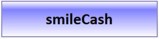
SmileCash startest du durch einen Klick auf das Symbol SmileCash. Nach dem Start fragt SmileCash nach dem Bedienerkürzel des Bediener, der mit der Software arbeiten möchte. Gebe dieses Kürzel ein und bestätige das mit OK.
Es öffnet sich folgendes Fenster
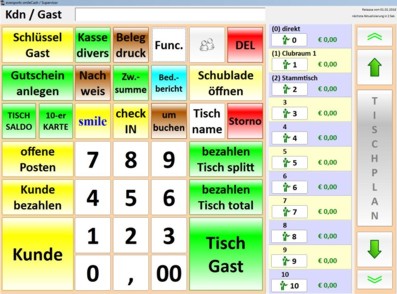
Um SmileCash effektiv einzurichten, solltest Du in folgender Reihenfolge vorgehen, wenn du zuvor in der <Kassenverwaltung> den Kontenrahmen richtig hinterlegt hast.
4.1. Button <Func> Funktionen und Einrichtungen
4.2. Button <Tischplan>
4.3. Button <Schlüssel/Gast>
4.4. Button <Kasse divers>
4.5. Button <Belegdruck>
.
.
.
.
.
Hier kommst du zurück zum Inhaltsverzeichnis des Smile-Handbuches
